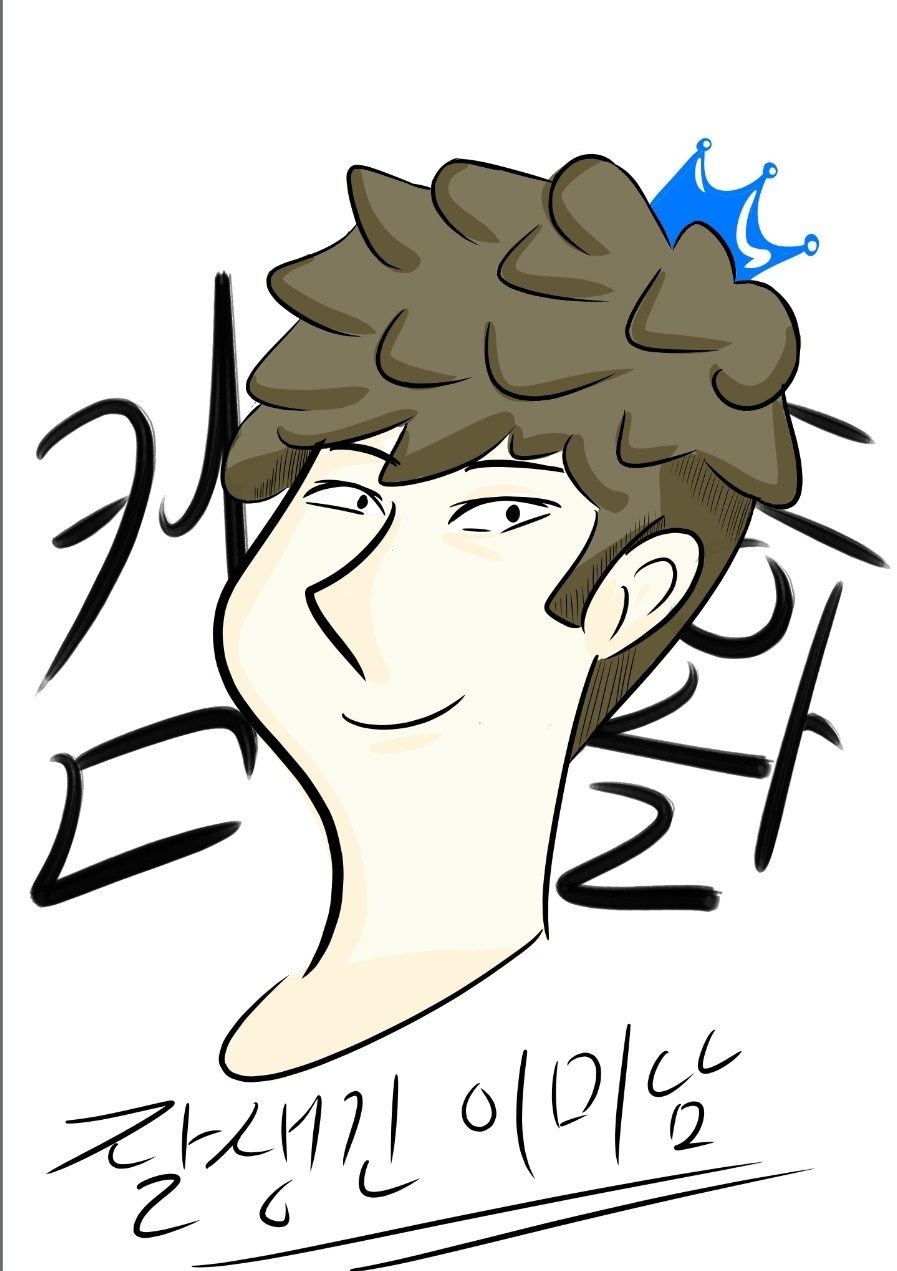디지털배움터교육 | 파워포인트 따라하기
디지털배움터교육 | 파워포인트 따라하기
디지털배움터교육 - 파워포인트 따라하기 따라하면서 배워보는 파워포인트! 붕어빵주문서 만들기 영화포스터(?) 따라하기 - 강남역 1교시 - 미니붕어빵 주문서 만들기!! (13:00~15:00) 인터넷에서 내가 필요한 이미지를 검색할 수 있다! 검색한 이미지를 파워포인트 슬라이드로 가져올 수 있다! 이미지에 서식을 적용하고 적당한 크기로 자르기를 해서 원하는 곳에 배치할 수 있다! 내가 원하는 글씨체를 인터넷에서 찾아서 적용할 수 있다! 도형을 기준으로, 글씨를 강조하거나 투명도 설정, 그림자 설정 등을 할 수 있다! 도형스타일과 워드아트스타일을 구분할 수 있다! 가져온 이미지의 배경제거를 할 수 있고, 슬라이드에 적당한 위치에 위치시킬 수 있다! 위의 내용들을 배울 수 있습니다. 미니붕어빵의 경우, 작성된..
 ITQ파포 기초부터 합격까지-04
ITQ파포 기초부터 합격까지-04
2022년 ITQ파포 기초부터 합격까지 - 슬라이드 5, 6 슬라이드5 - 차트 슬라이드 슬라이드6 - 도형 슬라이드 [슬라이드 5] 차트 슬라이드를 작성하는 페이지입니다. 먼저, 레이아웃의 차트를 클릭하여, 제시된 차트유형을 선택하고, 내용을 입력을 합니다. 그리고, 차트가 그려지면, 차트를 전체 선택을 하여, 주어진 글꼴과 외곽선=윤곽선=테두리 를 설정합니다. 세부조건의 내용들을 문제대로! 하나씩 작성을 합니다. 그림과 동일하게 만들어 지면 성공! [슬라이드 6] 도형 슬라이드를 작성하는 페이지입니다. 레이아웃은 지워놓고 슬라이드를 작성합니다. 문제를 확인하면서, 도형의 윤곽선이 있는지 없는지 확인을 하고, 기본도형으로 설정을 하고 작성하시면 더 수월합니다. 편하신 대로 설정을 하되, 그림과 같이 작..
 ITQ파포 기초부터 합격까지-03
ITQ파포 기초부터 합격까지-03
2022년 ITQ파포 기초부터 합격까지 - 슬라이드 3, 4 슬라이드3 - 텍스트/동영상 슬라이드 슬라이드4 - 표 슬라이드 [슬라이드 3] 글머리 기호를 이용한 작성입니다. 2가지 방법이 있습니다. 첫번째 방법은, 레이아웃 상에서 바로 입력을 하는 것입니다. 한글의 문단번호 기능 설정과 동일하게 1수준과 2수준을 나눠서 생각해 보시면 됩니다. 처음 나오는 부분이 1수준, 2번째 나오는 부분이 2수준, 일단, 1수준의 해당하는 부분으로 설정을 하고, 입력을 합니다. 2수준의 경우, Tap키를 눌러서, 설정을 하고 입력합니다. 영문과 한글의 글머리 기호 설정을 각각 설정을 해주시되, 입력된 영문단락을 복사를 해서 사용하면 됩니다. 두번째 방법은 레이아웃을 지우고 글상자를 그려넣은 다음에 작성하는 방법입니다..
 ITQ파포 기초부터 합격까지-02
ITQ파포 기초부터 합격까지-02
2022년 ITQ파포 기초부터 합격까지 - 슬라이드 1, 2 슬라이드1 - 표지디자인 슬라이드2 - 목차슬라이드 완성하기 [슬라이드 1] 다른 것은 없고, 문제순서대로 표지 디자인을 작성한다. 도형 편집에 해당하는 도형을 먼저 불러온 뒤에, 도형에 그림 채우기를 실행한다. 그리고, 효과들을 적용한다. 워드아트의 경우, 글상자를 불러온 뒤 글씨를 입력하고, 글꼴을 적용한뒤, 텍스트 반사, 변환을 한 뒤에, 글씨 크기를 조절한다. 여기에서 주의할 사항은 글씨크기를 pt로 조정하는 것이 아니라, 변환을 하면, 도형화 된 상태에서 크기를 조절한다. 로고 삽입의 경우, 슬라이드 마스터와 동일한 방법으로 적당한 위치에 삽입한다. [슬라이드 2] 슬라이드2에 사용될 글꼴을 확인을 하여, 모든 도형과 글상자에 적용한다..
 파워포인트 발표자료 만들기
파워포인트 발표자료 만들기
파워포인트 발표자료 만들기 및 발표하기 토요일에 학생들과 무슨 수업을 할까 생각을 해보다가, 발표자료를 만들어서 프레젠테이션을 하는 수업을 만들어 보았습니다. 주제를 정하고, 그 주제에 대한 목차를 생성하고, 목차대로 파워포인트 입력기능들을 익혀서 간단하게 프레젠테이션을 완성하는 방법입니다. 고급기능은 없지만, 주제가 정해져 있고, 간단히 파워포인트를 작성해야 한다면 한번 따라서 해보세요 ^^; 글머리기호, 표작성하기, 스마트아트를 이용한 작성하는 방법입니다. 90분 정도의 과정으로 진행할 예정이고, 마지막 30분은 학생들이 자신이 작성한 파워포인트로 프레젠테이션을 카메라 앞에서 하는 것입니다. 재밌게 수업을 진행할 수 있을꺼 같습니다. 화이팅!!